Sony STR-DH820: 1 Нажмите GUI MODE.
1 Нажмите GUI MODE.: Sony STR-DH820
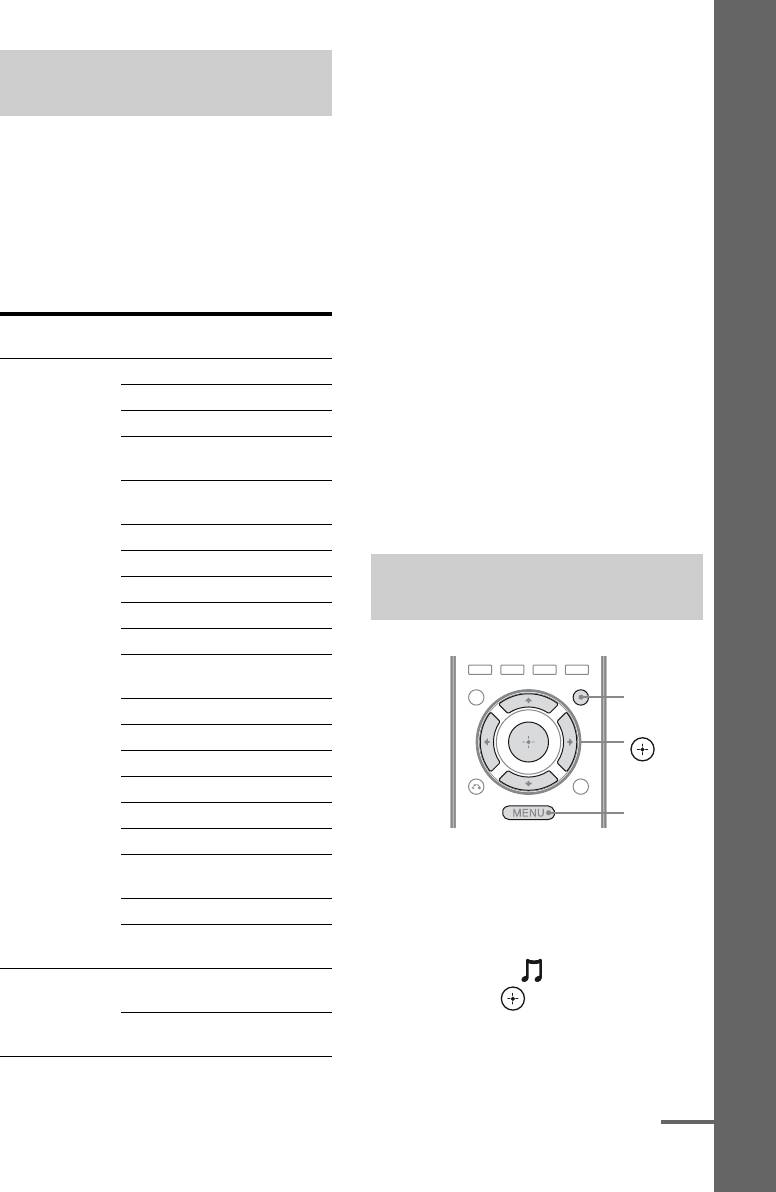
Примечания
Совместимые устройства
•Ресивер не может считывать данные в
формате NTFS.
USB
•Ресивер не может считывать данные,
сохраненные не на первом разделе
С данным ресивером можно
использовать следующие устройства
жесткого диска.
•Не используйте другие устройства USB,
USB производства Sony. Другие
кроме перечисленных выше. Работа
устройства USB нельзя использовать с
моделей, отсутствующих в списке, не
данным ресивером.
гарантируется.
•Даже присутствующее в списке устройство
Базовые функции
Проверенные устройства USB
USB может не работать.
•Некоторые из этих устройств USB могут
Sony
отсутствовать в продаже в определенных
Название
Название модели
регионах.
изделия
•При форматировании указанных выше
®
Walkman
NWZ-S754 / S755
моделей убедитесь, что форматирование
NWZ-E453 / E454 / E455
выполняется самим устройством или
предназначенным для данной модели
NWZ-E353 / E354 / E355
программным обеспечением.
NWZ-B133 / B135 / B133F /
•Подключайте устройство USB к ресиверу
B135F
только после того, как на его экране
NWZ-B142 / B143 / B142F /
исчезнет надпись “Creating Library” или
B143F
“Creating Database”.
NWD-E023F / E025F
NWZ-E435F / E436F / E438F
Управление устройством
NWZ-E343 / E344 / E345
USB
NWZ-S636F / S638F / S639F
NWZ-S736F / S738F / S739F
NWZ-A726 / A728 / A729 /
A726B / A728B
GUI MODE
NWZ-A826 / A828 / A829
V/v/B/b,
NWZ-W202
NWZ-X1050 / X1060
NWZ-S744 / S745
NWZ-E443 / E444 / E445
MENU
NWZ-S543/ S544 / S545
NWZ-A844 / A845 / A846 /
1 Нажмите GUI MODE.
A847
Если меню GUI не появляется на
NWZ-W252 / W253
экране телевизора, нажмите
NWZ-B152 / B153 / B152F /
MENU.
B153F
2 Выберите “ Music”
, a затем
MICROVAULT USM1GL / 2GL / 4GL / 8GL /
16GL
нажмите или b.
USM1GLX / 2GLX / 4GLX /
При подключении устройства USB
8GLX / 16GLX
на экране телевизора появится
“USB”.
продолжение следует
RU
51
Оглавление
- Инструкция по эксплуатации STR-DH820
- Оданном
- Оглавление
- Входящие в
- Описание и расположение частей
- Подготовка к эксплуатации
- 1: Установка громкоговорителей
- 2: Подключение громкоговорителей
- 3: Подключение к телевизору
- 4a: Подключение
- 4b: Подключение
- 5: Подключение 6: Подключение
- Настройка
- 3 Несколько раз нажмите V/v,
- 5 Несколько раз нажмите V/v
- Использование
- 3 Установите микрофон для
- 3 Несколько раз нажмите V/v,
- 7 Несколько раз нажмите V/v
- 1 Нажмите GUI MODE.
- 5 Повторяйте шаги 3 и 4, чтобы
- 3 Нажмите TOOLS/OPTIONS,
- 2 Выберите “ Input”
- 6 Нажмите SOUND FIELD +/–
- Воспроизведение с iPhone/iPod
- 1 Убедитесь, что в шаге 4 в
- 1 Убедитесь, что в шаге 4 в
- Воспроизведение с
- 1 Нажмите GUI MODE.
- 3 Нажмите , чтобы выбрать
- Запись с помощью
- 3 Подготовьте записывающее
- 1 Нажмите GUI MODE.
- Предварительная
- 5 Повторяйте шаги с 1 по 4, 4 Несколько раз нажмите V/v,
- Выбор звукового
- Использование Сброс звуковых функции SOUND полей к значениям OPTIMIZER по умолчанию
- Подготовка к
- Воспроизведение с
- Выключение
- Просмотр фильмов Выбор с оптимальным оптимального
- Переключение
- 3 Выберите название входа, Использование
- 2 Выберите “ Settings”, a
- Подключение через
- 1 Включите основной ресивер
- 2 Выберите в меню
- Меню Speaker
- 1 Выберите на экране
- Меню Surround
- Меню Audio Settings
- Меню HDMI Settings
- Меню System
- Работа без
- 1 Нажмите и удерживайте RM
- Сброс пульта
- Поиск и устранение
- Т ехнические
- Алфавитный указатель

